1.安装插件 Email Extension Plugin
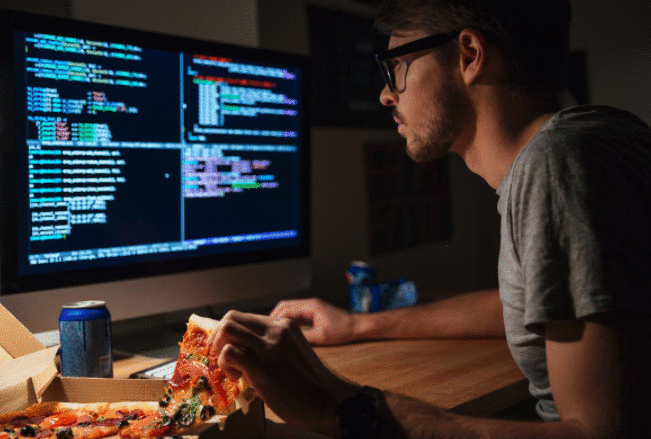
2.设置Extended E-mail Notification
a."系统管理"--“系统设置”。配置Extended E-mail Notification--“高级”
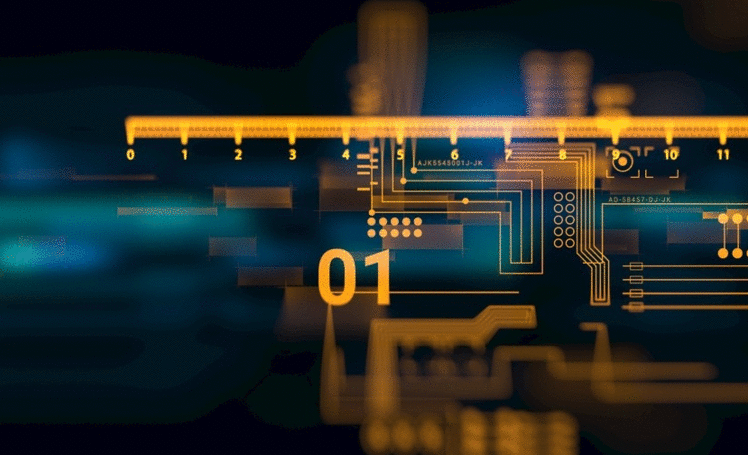
备注:
QQ邮箱开启IMAP/SMTP服务:设置--账户

QQ邮箱服务器端口号

b.系统管理员地址要设置成和发送邮件的地址一致,不然发送邮件会失败

3.设置邮件通知
"系统管理"--“系统设置”。E-mail Notification--“高级”,设置如下:
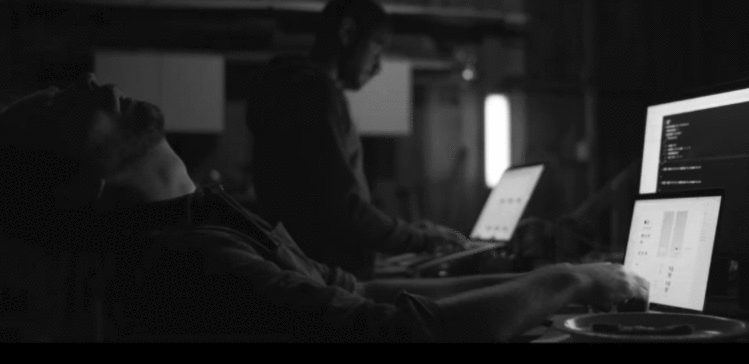
4.jenkins任务配置
a. 任务配置界面--构建后操作--增加构建后操作步骤

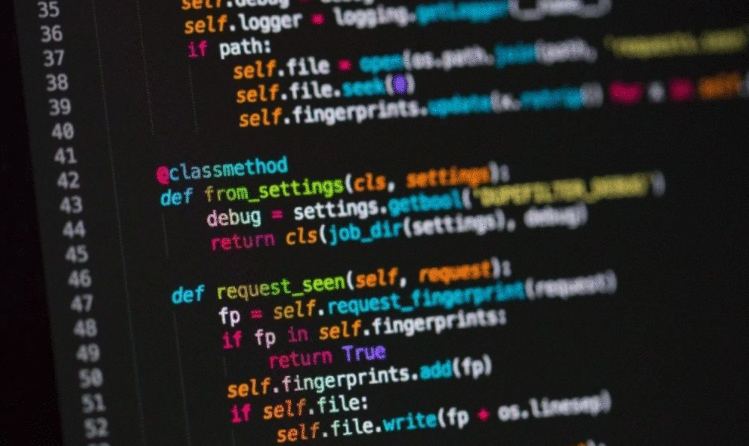
邮件内容
${ENV, var="JOB_NAME"}-第${BUILD_NUMBER}次构建日志 以下是Jenkins自动发送的邮件,请勿回复!
构建信息
- 项目名称 : ${PROJECT_NAME}
- 系统的测试报告 : ${PROJECT_URL}${BUILD_NUMBER}/allure
- 触发原因: ${CAUSE}
- 项目 Url : ${PROJECT_URL}
测试报告
allure报告直接访问地址时,访问不了(chorme不能查看,firefox可查看),
在“高级”里设置邮件的触发条件:
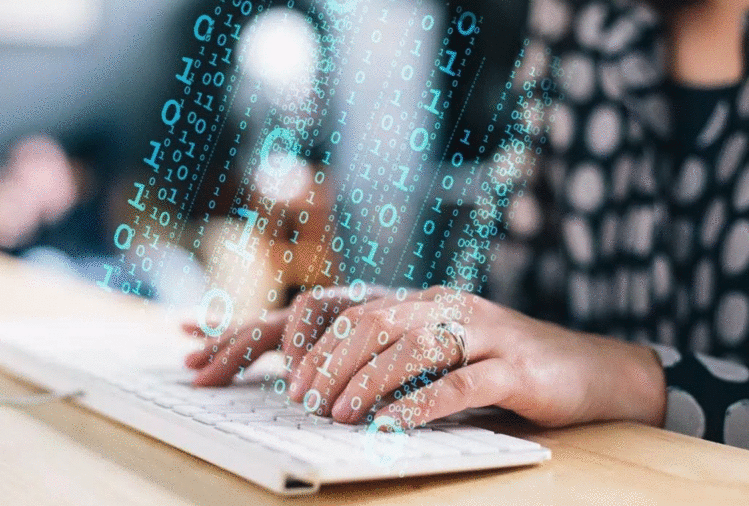

立即构建后,收件人邮箱收到的报告如下:
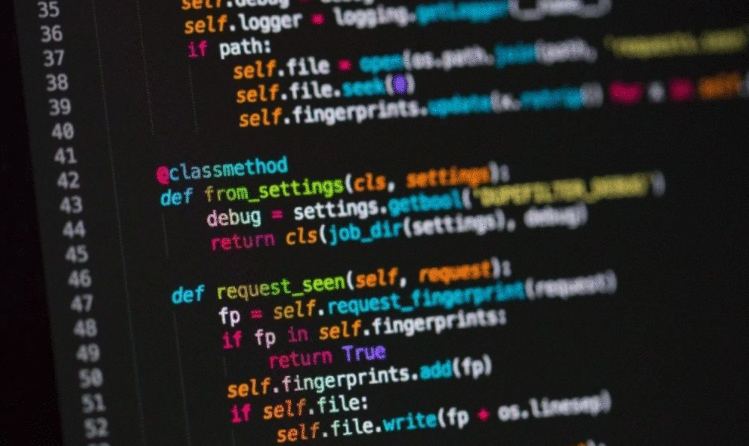
以上就是本文的全部内容,希望对大家的学习有所帮助,也希望大家多多支持。
 京公网安备 11010802040832号 | 京ICP备19059560号-6
京公网安备 11010802040832号 | 京ICP备19059560号-6